1.创建自己的仓库:
创建/登陆账号——进入主页——点击Repositories——点击右上方绿色的New按钮:

进入创建页面(注意如果是push本地文件,不可选Initialize this repository with a README)
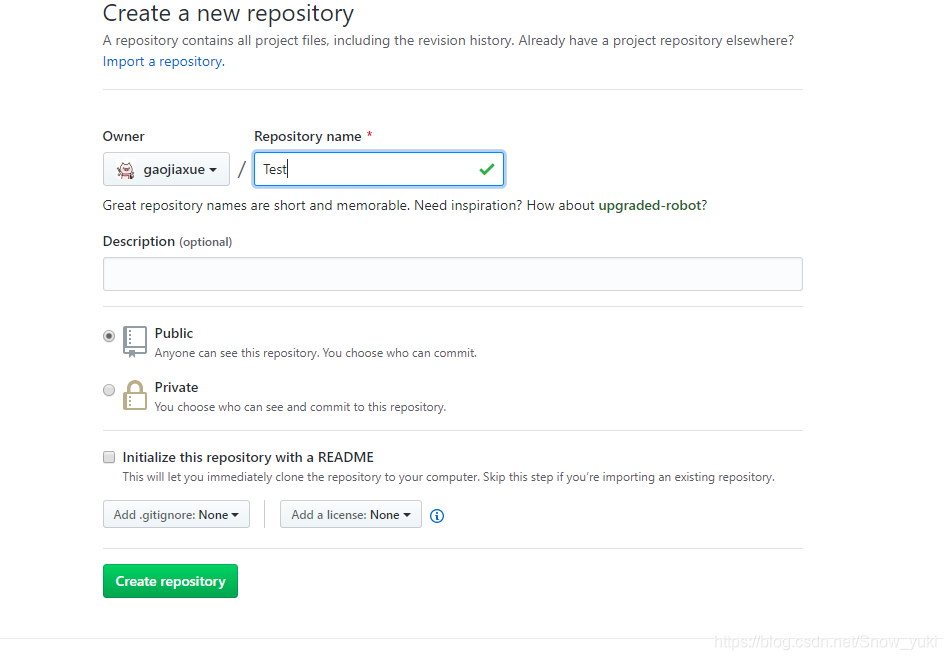 创建完成后,在电脑左下方搜索栏输入cmd,打开命令行,打开想上传的本地文件:
创建完成后,在电脑左下方搜索栏输入cmd,打开命令行,打开想上传的本地文件:
复制地址并在命令行输入CD+空格+文件夹地址,进入文件夹

1,输入git init ,用来把本地文件初始化为git仓库

2.输入git add .,用来把文件放入本地git仓库,为等下的commit做准备
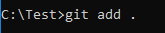
3.输入: git commit -m “你的备注”,用于把本地仓库的文件上传到远程仓库
4.回到你的github仓库主页,复制你的远程仓库地址:
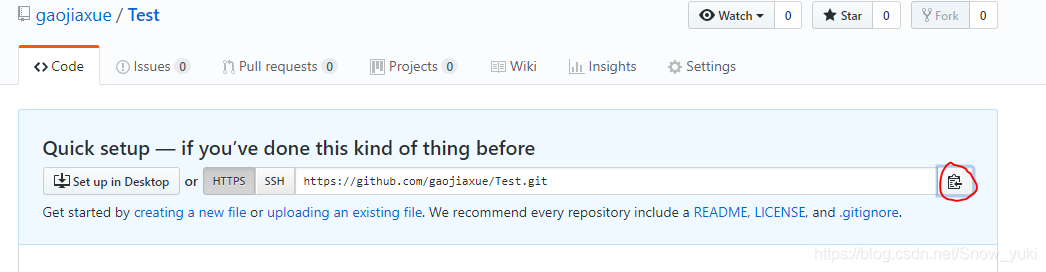
5.在命令行输入 git remote add origin +远程仓库地址,用于表明你的文件将会push到哪个远程仓库

6.在命令行输入git remote -v,用于列出所有的远程仓库,便于检查

7.输入git push origin master,将本地仓库的改变push到远程仓库
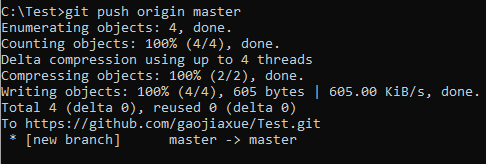
8.成功
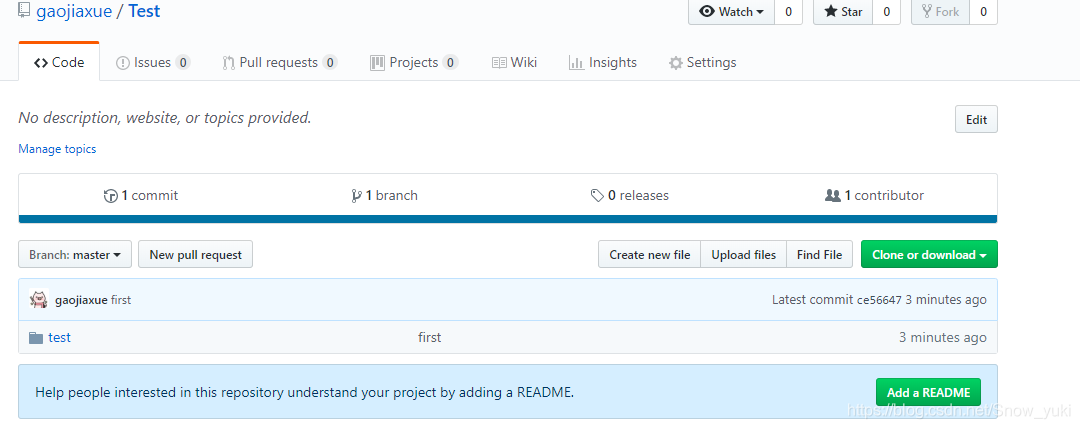
GitHub 创建自己的仓库以及用命令行实现push本地文件到仓库
最新推荐文章于 2024-04-24 18:27:55 发布








 本文详细介绍了在GitHub创建自己的仓库并上传本地文件的步骤。先创建或登陆账号,进入创建页面,若push本地文件,不选初始化README。接着在命令行操作,包括初始化本地仓库、添加文件、提交备注、关联远程仓库等,最终将本地文件push到远程仓库。
本文详细介绍了在GitHub创建自己的仓库并上传本地文件的步骤。先创建或登陆账号,进入创建页面,若push本地文件,不选初始化README。接着在命令行操作,包括初始化本地仓库、添加文件、提交备注、关联远程仓库等,最终将本地文件push到远程仓库。
















 1万+
1万+

 被折叠的 条评论
为什么被折叠?
被折叠的 条评论
为什么被折叠?








